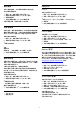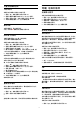User manual
兒童限制觀看設定
父母設定評級
若要設定可觀看分級節目的年齡下限...
1 - 請按下
,接著選擇所有設定再按 OK。
2 - 選擇兒童限制觀看設定並按下
(右) 進入選單。
3 - 選擇父母設定評級,然後在清單中任選一個年齡。
4 - 如有需要請重複按下
(左) 來關閉選單。
應用程式鎖
如需詳細資訊,請在協助說明
中按下彩色鍵
關鍵字並搜尋應用程式鎖。
設定密碼 / 更改密碼
兒童限制觀看設定 PIN (個人識別號碼)
可用於鎖定或解鎖頻道或節目。
若要設定鎖定密碼或更改目前密碼…
1 - 請按下
,接著選擇所有設定再按 OK。
2 - 選擇兒童限制觀看設定並按下
(右) 進入選單。
3 - 選擇設定密碼或更改密碼,再按下 OK。
4 - 輸入您選擇的 4 位數密碼。如果已經設定了密碼,輸
入目前的兒童限制觀看設定,然後輸入新密碼兩次。
5 - 如有需要請重複按下
(左) 來關閉選單。
新密碼設定完成。
忘記您的兒童限制觀看設定 PIN (個人識別號碼) 碼?
如果忘記您的 PIN (個人識別號碼)
碼,您可以覆寫目前密碼然後輸入新密碼。
1 - 請按下
,接著選擇所有設定再按 OK。
2 - 選擇兒童限制觀看設定並按下
(右) 進入選單。
3 - 選擇 更改密碼,並按下 OK。
4 - 輸入覆寫密碼 8888。
5 - 現在請輸入新的兒童限制觀看設定 PIN (個人識別號碼)
碼,然後再輸入一次以確認。
6 - 如有需要請重複按下
(左) 來關閉選單。
新密碼設定完成。
重新設定電視
您可以重新執行完整的電視設定。電視重新設定已完成。
若要重新執行完整的電視設定…
1 - 請按下
,接著選擇所有設定再按 OK。
2 - 選擇一般設定並選擇重新設定電視。
3
-
依照螢幕上的指示操作。設定過程可能需要幾分鐘的時間
。
22.6
時鐘, 地區及語言
選單顯示語言
若要更改電視選單和訊息的顯示語言…
1 - 請按下
,接著選擇所有設定再按 OK。
2 - 選擇地區及語言並按下
(右) 進入選單。
3 - 選擇語言 > 選單顯示語言,並按下 OK。
4 - 選擇您需要的語言。
5 - 如有需要請重複按下
(左) 來關閉選單。
語言設定偏好
音訊語言設定
數位電視頻道的節目可以使用多種語言播放音訊。您可以
按照偏好設定主要和次要音訊語言。如果節目有提供您所
選擇的其中一種音訊語言,電視便會切換成該音訊。
如果您偏好的音訊語言皆不適用,可以從所提供的音訊語
言中選擇另外一種。
若要設定主要和次要音訊語言…
1 - 請按下
,接著選擇所有設定再按 OK。
2 - 選擇地區及語言並按下
(右) 進入選單。
3 - 選擇語言 > 主要音訊或次要音訊,並按下 OK。
4 - 選擇您需要的語言。
5 - 如有需要請重複按下
(左) 來關閉選單。
若要在未提供偏好的音訊語言時選擇另一種音訊語言…
1 - 按下
OPTIONS。
2 - 選擇音訊語言,並視需要暫時選擇一種音訊語言。
字幕
開啟
若要開啟字幕,請按下 SUBTITLE。
您可以將字幕切換為開、關或靜音時開啟。
或是選擇自動
,當播放的節目無法提供針對電視所設定的語言時,讓字
幕自動顯示。當您將聲音轉成靜音時,這個設定也會自動
顯示字幕。
字幕語言設定
數位頻道的節目可以提供數種字幕語言。您可以按照偏好
設定主要和次要字幕語言。如果節目有提供您所選擇的其
中一種字幕語言,電視便會顯示該語言的字幕。
如果您偏好的字幕語言皆不適用,可以從所提供的字幕語
言中選擇另外一種。
若要設定主要和次要字幕語言…
1 - 請按下
,接著選擇所有設定再按 OK。
67